
yll është një Platformë falas dhe me burim të hapur për të zbatuar panelin tuaj të bazuar në VoIP për biznesin ose organizatën tuaj të vogël. Në këtë mënyrë, ju mund të përmirësoni produktivitetin tuaj dhe të jeni në gjendje t'u shërbeni klientëve tuaj në një mënyrë shumë më optimale me të gjithë telefonat që keni.
Në këtë udhëzues ju do mësoni se si ta instaloni dhe konfiguroni atë në Ubuntu, pasi është një nga shpërndarjet më të njohura. Por hapat mund të jenë shumë të ngjashëm për shpërndarjet e tjera të bazuara në Debian, madje edhe për shpërndarjet e tjera të GNU / Linux, pasi ato do të instalohen nga kodi burimor, duke përpiluar për të gjeneruar binarin.
Instaloni Asterisk hap pas hapi
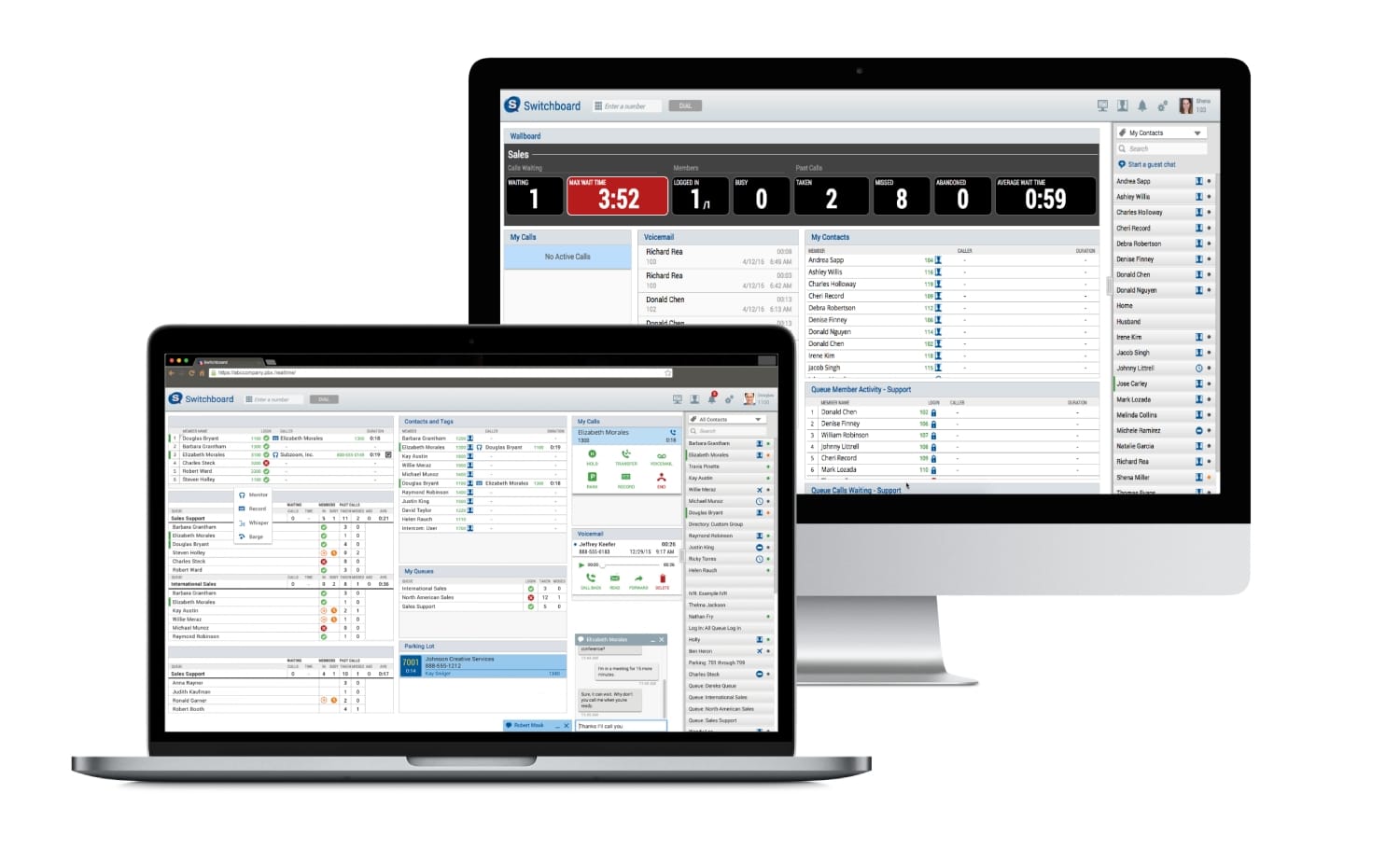
Për të qenë në gjendje instaloni yllin në sistemin tuaj, thjesht duhet të ndiqni këto hapa të thjeshtë ...
parakushte
Para se të filloni instalimin e Asterisk, së pari duhet të keni të gjitha paketat e nevojshme të përpilojë. Në përgjithësi, ka të ngjarë që shpërndarja juaj i ka tashmë ato, por ju mund të jeni të sigurt duke ekzekutuar programet e mëposhtme (nëse janë të instaluara nuk do të bëjnë asgjë):
sudo apt-get update
sudo apt-get upgrade
sudo apt-get install wget build-essential subversion
Kjo do të instalojë paketën wget, për të shkarkuar burimet, sistemin e kontrollit të versionit Subversion dhe paketat thelbësore për ndërtimin e paketës nga burimi.
Shkarkoni yllin
Më poshtë do të jetë shkarkoni shkronjat e veta Softueri Asterisk, domethënë, kodi burimor nga i cili mund të ndërtoni binarin e këtij programi. Për ta bërë këtë, nga terminali duhet të ekzekutoni:
cd /usr/src/
sudo wget http://downloads.asterisk.org/pub/telephony/asterisk/asterisk/asterisk-18.3.0.tar.gz
sudo tar zxf asterisk-18.3.0.tar.gz
cd asterisk-18.3.0
Zgjidh varësitë
Hapi tjetër është zgjidhin varësitë që ka Asterisk, veçanërisht kur bëhet fjalë për modulin MP3 të nevojshëm për telefonata. Për ta bërë këtë, nga terminali mund të ekzekutoni komandat e mëposhtme për të përdorur skriptet e disponueshme për këto qëllime:
sudo contrib/scripts/get_mp3_source.sh
sudo contrib/scripts/install_prereq install
Këto komanda do të zgjidhin këto varësi dhe do të shfaqin një mesazh të suksesshëm të instalimit nëse ishte i suksesshëm.
Instaloni yllin
Tani është koha për të përpiluar dhe instaluar Asterisk si të tillë. Për ta bërë këtë, hapat që duhet të ndiqni janë mjaft të thjeshtë, thjesht duhet të përdorni:
sudo ./configure
sudo make menuselect
Nga menyja, zgjidhni format_mp3 dhe shtypni F12, ju gjithashtu mund të përdorni tastierën dhe zgjidhni Save & Exit dhe shtypni ENTER.
Pas kësaj ju mund të filloni procesin e përpilim si i tillë:
sudo make -j2
Ju mund të modifikoni numrin që shoqëron -j me numrin e bërthamave të procesorit tuaj. Për shembull, nëse keni 8 bërthama mund të përdorni -j8 për të përshpejtuar përpilimin. Nëse keni vetëm një bërthamë, mund të shtypni opsionin -j.
Konfigurimi themelor
Sapo të përfundojë përpilimi, gjë që mund të zgjasë pak a shumë në varësi të performancës së kompjuterit tuaj, vijon më poshtë instalimi nga binari:
sudo make install
sudo make basic-pbx
sudo make config
sudo ldconfig
Hapi tjetër në konfigurimin thelbësor të Asterisk është krijimi i një përdoruesi të ri. Për arsye sigurie, është më mirë krijoni një përdorues të ri:
sudo adduser --system --group --home /var/lib/asterisk --no-create-home --gecos "Asterisk PBX" asterisk
Tani, duhet të hapni skedarin e konfigurimit të mëposhtëm / etj / default / yll me redaktuesin tuaj të preferuar të tekstit dhe mos komentoni dy rreshta (hiqni # nga fillimi):
- AST_USER = »yll»
- AST_GROUP = »yll»
Gjëja tjetër është të shtoni përdoruesin e krijuar në grupe telefonike dhe audio që sistemi i telefonisë IP duhet të funksionojë:
sudo usermod -a -G dialout,audio asterisk
Tani duhet të modifikoni lejet dhe pronari të disa skedarëve dhe direktorive që do të përdoren me përdoruesin e krijuar dhe jo me atë të përdorur nga ylli i parazgjedhur:
sudo chown -R asterisk: /var/{lib,log,run,spool}/asterisk /usr/lib/asterisk /etc/asterisk
sudo chmod -R 750 /var/{lib,log,run,spool}/asterisk /usr/lib/asterisk /etc/asterisk
Filloni procesin
Pasi të konfigurohet gjithçka, vijon më poshtë filloni shërbimin i cili fillon procesin e Yllit. Për ta bërë këtë, thjesht vraponi:
sudo systemctl start asterisk
sudo systemctl enable asterisk
në verifikoni që po funksionon:
sudo asterisk -vvvr
Nëse nuk funksionon, kontrolloni që keni filluar siç duhet ose nëse keni një lloj rregulli të Firewall ose sistemi i sigurisë që mund ta bllokojë atë.
Më shumë informacion - Wiki yjor
Konfigurimi i yllit

Sapo të bëhet e gjitha, duhet të keni tashmë në funksionim serverin tuaj të telefonisë VoIP në mënyrë që telefonat tuaj të lidhur me LAN tuaj të funksionojnë siç duhet. Sidoqoftë, nëse duhet të bësh një lloj konfiguracion Në veçanti, ju mund të merrni parasysh skedarët e mëposhtëm të rëndësishëm Asterisk:
- /etc/asterosk/asterisk.conf: është skedari kryesor i konfigurimit. Në të mund të konfiguroni të gjitha bazat në lidhje me vetë sistemin, siç janë direktoritë ku ndodhet pjesa tjetër e konfigurimit, skedarët e zërit, modulet, etj., Si dhe funksionet e rëndësishme të shërbimit.
- /etc/asterisk/sip.conf: është një skedar tjetër i rëndësishëm konfigurimi, përcakton se si funksionon protokolli SIP, si për të përcaktuar përdoruesit e sistemit, ashtu edhe serverat me të cilët ata duhet të lidhen. Brenda do të shihni dy seksione të rëndësishme, një [e përgjithshme], për parametrat globalë dhe seksione ose kontekste të tjera për përdoruesit dhe të tjerët.
- /etc/asterisk/extensions.conf: një tjetër skedar i rëndësishëm i konfigurimit të Asterisk. Në të mund të përcaktoni se si do të sillet.
- /etc/yll/queues.conf- Për të konfiguruar radhët dhe agjentët e radhës, domethënë anëtarët.
- /etc/asterisk/chan_dahdi.conf: ku konfigurohen grupet dhe parametrat e kartave të komunikimit.
- /etc/asterisk/cdr.conf: ku tregohet se si të ruhen regjistrimet e thirrjeve të bëra.
- /etc/yll/features.conf: veçori të veçanta siç janë transferimet, gracionet, etj.
- /etc/asterisk/voicemail.conf- Llogaritë dhe cilësimet e postës zanore.
- /etc/asterisk/confbridge.conf- Për të konfiguruar përdoruesit e dhomave të konferencave, dhomat dhe opsionet e menusë.
- të tjerët: Ylli është shumë i shkathët dhe fleksibël, kështu që mund të ketë shumë më tepër konfigurime, megjithëse këto janë ato kryesore.
Shumë interesante që dikush është inkurajuar të dokumentojë instalimin dhe konfigurimin e Asterisk, faleminderit Isaac.
A planifikoni të vazhdoni me artikuj të tjerë mbi këtë temë? Unë u largova duke dashur më shumë. E kuptoj që jo të gjithë kemi telefona në rrjet por a mund ta provojmë softuerin VoIP në pajisjet tona mobile? (për shembull)
Thashë urime dhe shpresoj se jeni të inkurajuar të vazhdoni të thelloheni në temë.
Shumë falemnderit
https://www.freepbx.org/
Ndoshta keni arritur këtu më herët. Ai përfshin asterix (pak a shumë) dhe shmang të gjithë konfigurimin manual të njësisë së kontrollit. Në çdo rast, duhet t’i kushtoni kohë dhe durim.
Suksese atyre qe gezojne !!!